Du kan arbeide sammen i Word for nettet ved å redigere et dokument på vanlig måte. Hvis andre også redigerer det, Word for nettet varsler deg om tilstede værelsen og viser deg hvilket avsnitt de arbeider med. Det finnes ingen egen redigerings modus og ingen kommando for å starte samtidig redigering.
Etter hvert som forfattere kommer og går, varsler Word for nettet deg kort.

Du kan alltid se hvem som arbeider på dokumentet, ved å klikke nær toppen av vinduet.
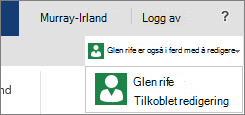
En farget indikator viser deg hvor andre redigerer dokumentet.
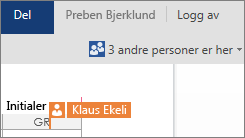
Åpne dokumentet i skrivebordsprogrammet
Hvis du vil gjøre endringer som krever funksjoner i Word-skrivebordsprogrammet, klikker du Åpne i Word og fortsetter redigeringen. Kanskje vil du legge til en innholdsfortegnelse eller bibliografi med oppføringer som oppdateres automatisk.
Obs!: Samtidig redigering i Word-skrivebordsprogrammet krever Word 2010, Word 2013 eller Microsoft Word for Mac 2011.
Pass på at du ikke kan introdusere innhold eller funksjonalitet i dokumentet i skrive bords versjonen av Word, slik at andre forfattere ikke kan redigere dokumentet i Word for nettet. Du bør for eksempel ikke bruke tillatelsesfunksjoner som redigeringsbegrensninger eller markere dokumentet som endelig. Hvis du vil begrense tilgangen til dokumentet, bruker du tillatelses funksjonene der dokumentet er lagret (OneDrive, Microsoft 365 eller SharePoint).
Hvis noen lagrer dokumentet med funksjoner som ikke støttes av Word for nettet, kan du fremdeles redigere samtidig, men ikke bare i Word for nettet lenger. Hvis alle i gruppen har Word 2010, Word 2013 eller Word for Mac 2011, kan dere fortsatt arbeide sammen i Word (klikk Åpne i Word, og fortsett redigeringen).
Hvis noen i gruppen ikke har en av disse versjonene av Word, må du fjerne de ikke-støttede funksjonene fra dokumentet, slik at alle kan fortsette å arbeide sammen i Word for nettet. Gjør følgende:
-
I Word for nettet klikker du Åpne i Word (krever Word 2003 eller senere, eller Word for Mac 2008 12.2.9 eller nyere).
-
Fjern funksjoner som ikke støttes i Word-skrivebordsprogrammet. Hvis du vil ha informasjon om hva som støttes, kan du se Forskjeller på å bruke et dokument i nettleseren og i Word.
-
Lagre dokumentet (trykk CTRL+S i Windows eller ⌘+S på Mac).
-
Hvis du brukte Word 2003, Word 2007 eller Word for Mac 2008 12.2.9, lukker du Word slik at andre kan fortsette samtidig redigering av dokumentet i Word for nettet.
Hvis en annen forfatter lagrer dokumentet med funksjoner som ikke støttes før du har lagret dokumentet i Word for nettet, kan det hende at du ikke kan lagre arbeidet i Word for nettet. Hvis du har Word 2010, Word 2013 eller Word for Mac 2011 kan du hindre at endringene dine går tapt ved å åpne dokumentet i Word-skrivebordsprogrammet. Klikk Åpne i Word, Kopier endringene fra Word for nettet, og lim dem deretter inn i dokumentet i Word. Når du lagrer dokumentet i Word, lagres endringene på serveren.
Hvis samtidig redigering i Word for nettet ikke fungerer
Hvis samtidig redigering ikke fungerer i Word for nettet, kan det være fordi noen har dokumentet åpent i en versjon av Word som ikke støtter samtidig redigering. Dokumentet kan inneholde funksjoner som ikke støttes for redigering i Word for nettet, eller et annet problem. Hvis du vil ha hjelp, kan du se Feilsøke samtidig redigering av Word-dokumenter.
Obs!: I SharePoint 2010 støtter ikke Word for nettet samtidig redigering, men du kan arbeide sammen i Word 2010, Word 2013 og Microsoft Word for Mac 2011.










